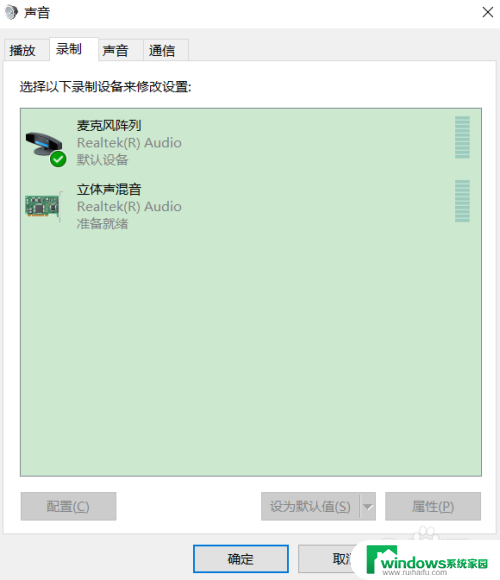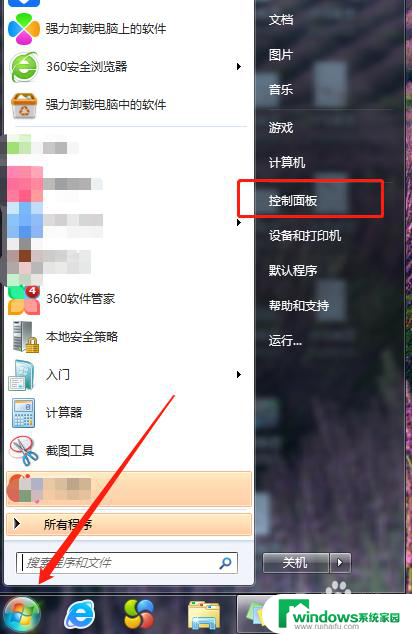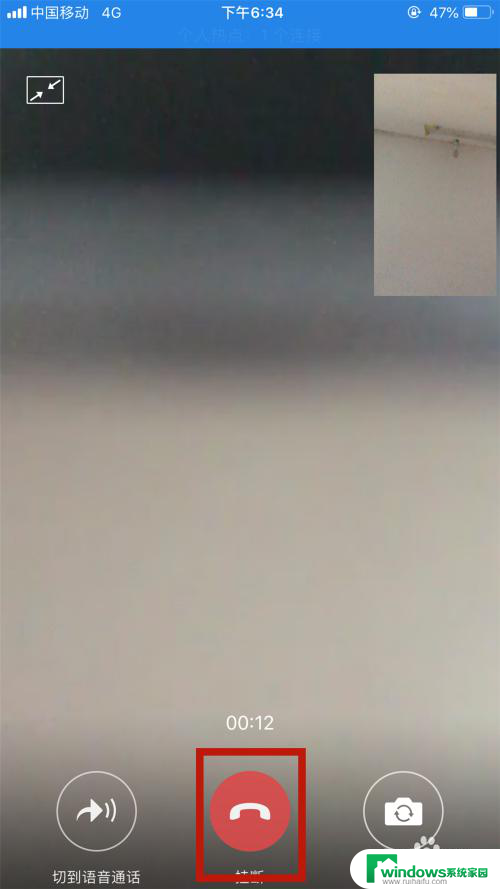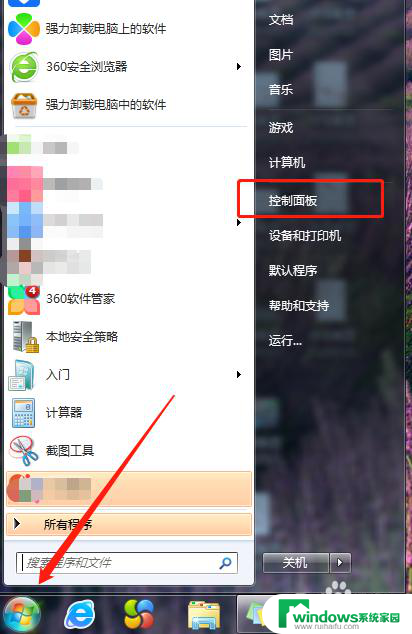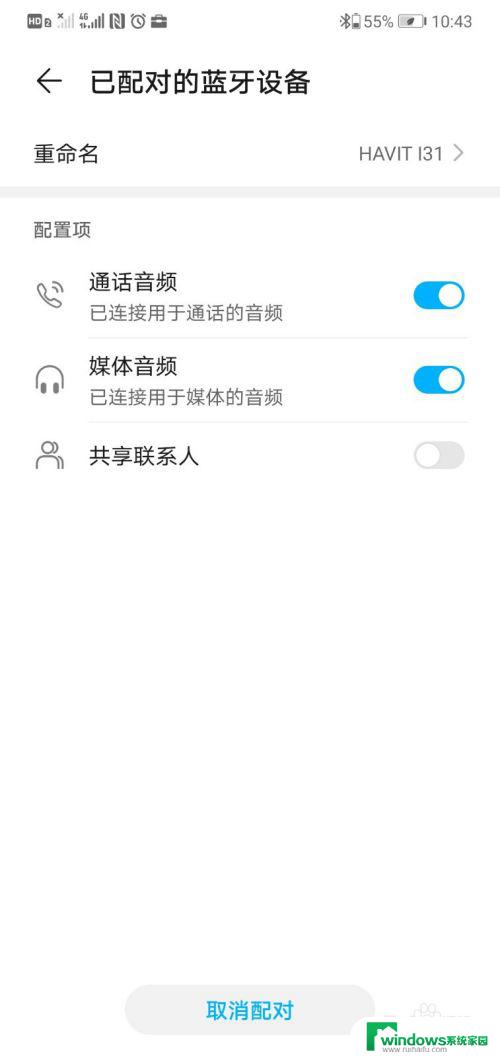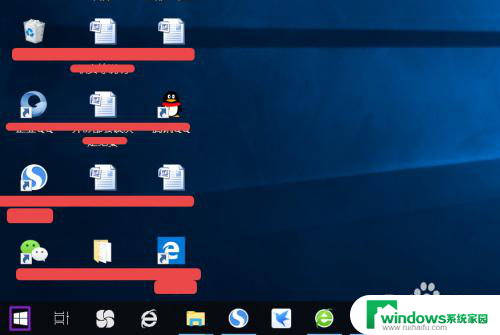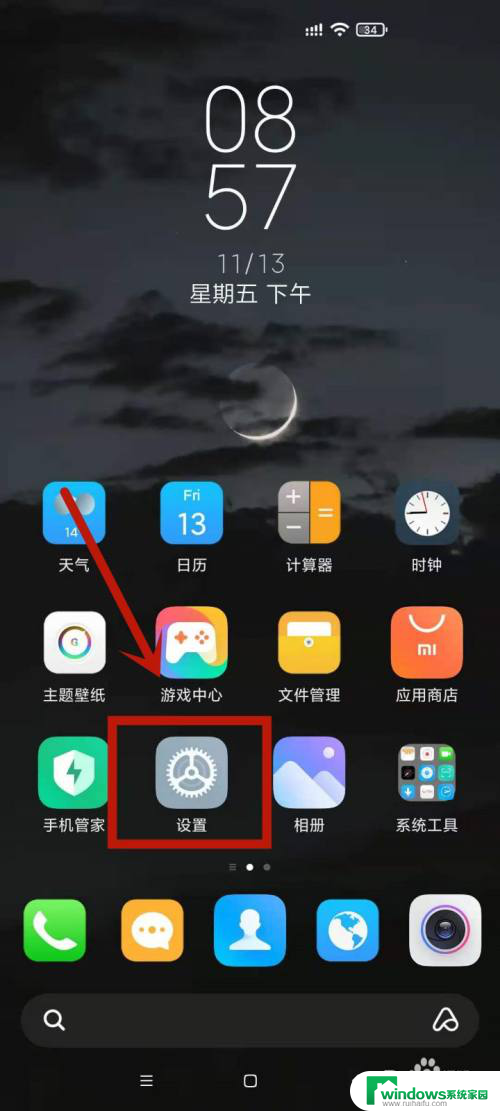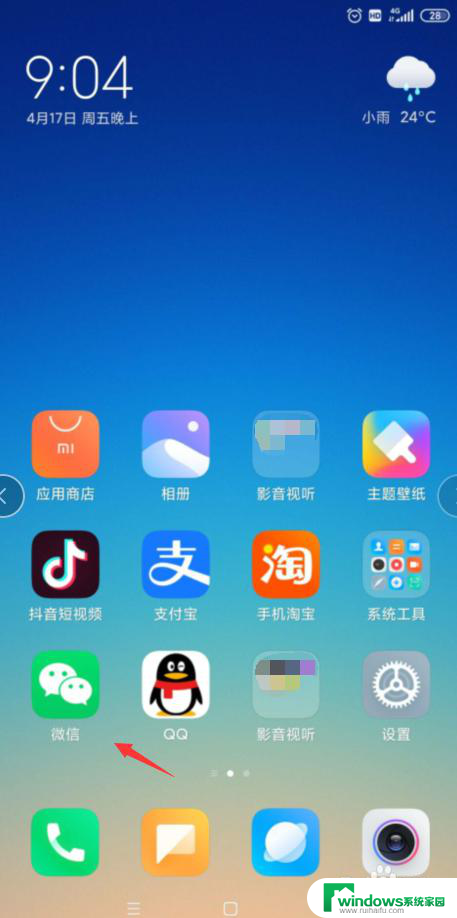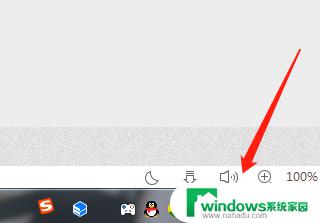打视频对方听不到声音怎么办 笔记本电脑微信视频通话对方听不到声音怎么办
更新时间:2023-10-20 13:49:14作者:yang
打视频对方听不到声音怎么办,如今随着科技的不断发展,视频通话已经成为人们日常生活中不可或缺的一部分,当我们在使用笔记本电脑进行微信视频通话时,突然发现对方无法听到我们的声音,这无疑会给通话体验带来极大的困扰。当遇到这种情况时,我们应该如何解决呢?本文将为大家介绍几种常见的解决方法,帮助大家轻松应对这一问题。
方法如下:
1.首先,将控制面板里的“硬件和声音”找到“管理音频设备”中的“录制”。并将“麦克风阵列”为默认设备,“立体声混音”设置为准备就绪的状态,最后声音调到70%以上。
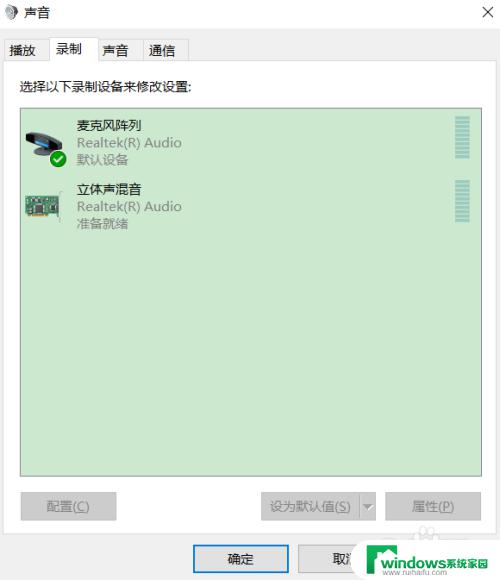
2.然后在电脑左下角搜索中输入“麦克风”, 选择“麦克风安装程序”。
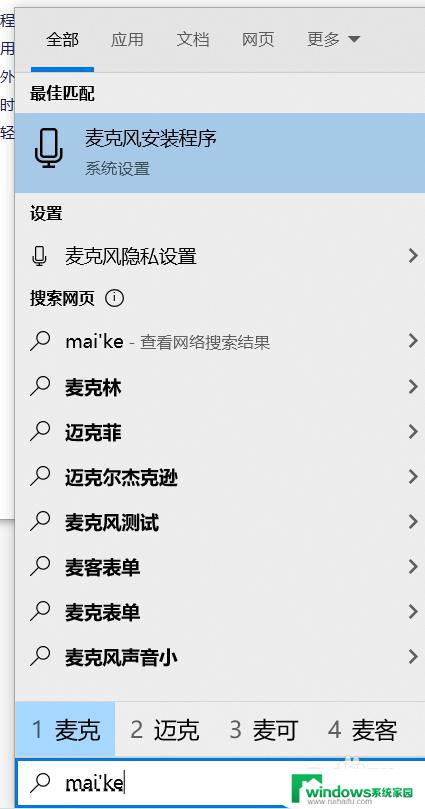
3.进入“麦克风”的“设置进行语音识别所需的麦克风”。
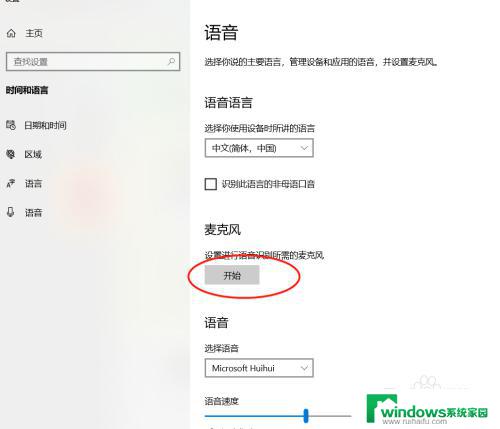
4.然后选择“Cortana听不到我的声音”根据提示 和实际遇到的情况一步步进行麦克风问题自动检测修复就可以恢复麦克风录音和解决微信视频对方听不到声音的问题。
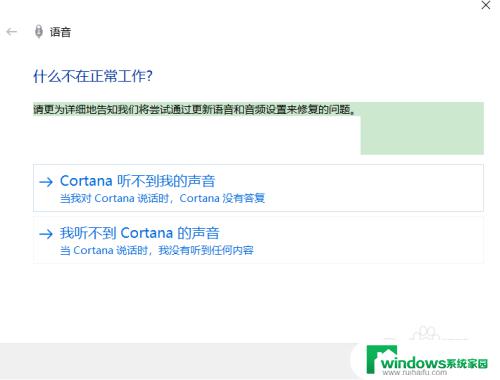
以上就是解决对方听不到声音的全部内容,如果你遇到了这个问题,不妨尝试以上方法来解决,希望对大家有所帮助。